教你解决win10系统无线密码查看的技巧
发布日期:2019-03-23 作者:电脑公司 来源:http://www.086111.comwin10系统是很多电脑用户首选的装机系统,然而有不少用户在使用过程中可能会碰到win10系统无线密码查看的情况。大部分用户电脑技术都是菜鸟水平,面对win10系统无线密码查看的问题,无法自行解决。不少用户都来咨询小编win10系统无线密码查看要怎么处理?其实可以根据以下步骤 【一】、在windows 7桌面上,右击“网络”,(在弹出的菜单里)选择“属性”,系统将会弹出一个新对话框, 【二】、单击上图中右下方的“无线网络连接”按钮,系统将会弹出其“属性”窗口这样的方式进行电脑操作,就可以搞定了。下面就和小编一起看看解决win10系统无线密码查看问题详细的操作步骤:
【一】、在windows 7桌面上,右击“网络”,(在弹出的菜单里)选择“属性”,系统将会弹出一个新对话框,如图:
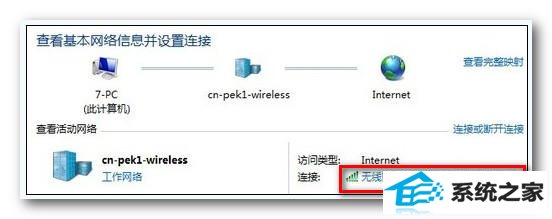
【二】、单击上图中右下方的“无线网络连接”按钮,系统将会弹出其“属性”窗口如下图:
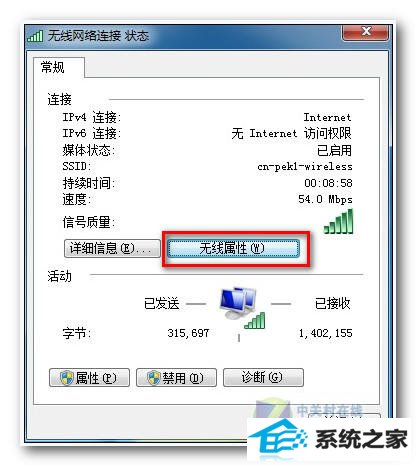
【三】、点击上图片中间部分的“无线属性”按钮,即弹出如下图所示的界面:
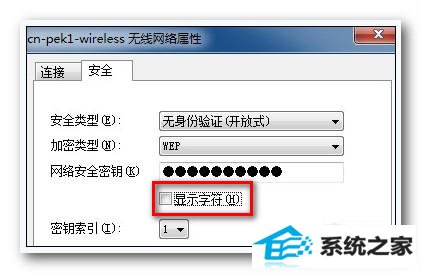
【四】、然后再点选图中的“显示字符”项,就可以查看到对应的无线网络密码了:
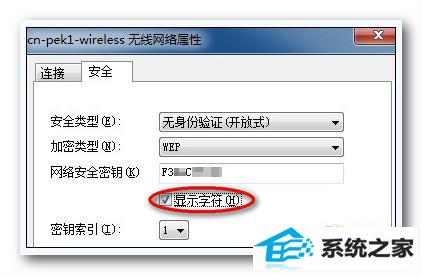
是不是很简单?!
或许会有网友问,查看windows10的无线密码有什么用处呢?这个很好回答,比如你忘了密码或者需要重装系统时记下、或者是同事向你询问无线密码。这时,你都可以用这个方法来查询。
栏目专题推荐
系统下载推荐
系统教程推荐
友情链接